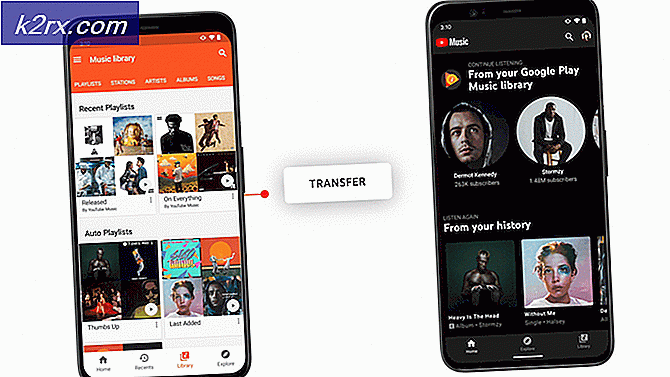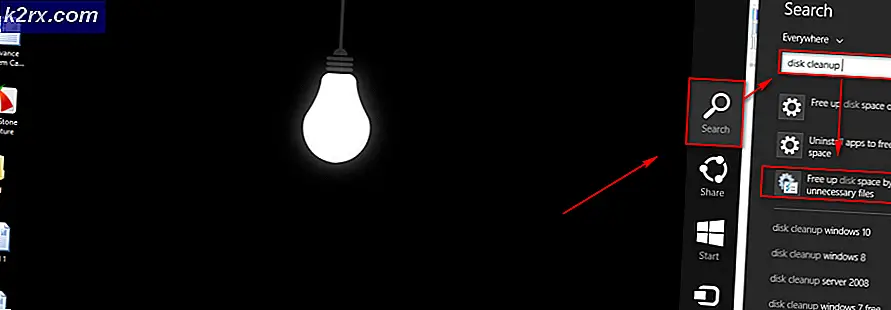วิธีแก้ไขปัญหาเกี่ยวกับการชาร์จ iPhone 8/8 Plus และ iPhone X
ในขณะที่ใช้ iDevices ของคุณในชีวิตประจำวันอนุภาคขนาดเล็กจำนวนนับล้าน ๆ จะเข้าไปในพอร์ตของพวกเขา การสะสมของ สิ่งสกปรก และ คราบสกปรกในพอร์ตฟ้าผ่า ของ iPhone X ของคุณอาจป้องกันการสัมผัสระหว่างสายเคเบิลกับพอร์ตชาร์จ นอกจากนี้ยังใช้กับ iDevices ทั้งหมดของคุณด้วยพอร์ตฟ้าผ่า หากไม่มีการติดต่ออุปกรณ์ของคุณจะไม่เรียกเก็บเงิน เสียงขวาง่าย? ดีให้ไปยังส่วนถัดไปซึ่งเราจะตรวจสอบอาการที่ไม่ได้ชาร์จไฟในรายละเอียด
อาการของ iPhone ที่ไม่ได้ชาร์จไฟ
สำหรับ iFolks บางสถานการณ์ iPhone ที่ไม่มีการชาร์จหมายถึงการมี อุปกรณ์ที่ไม่คิดค่าบริการ เลย บางคนรายงานว่าอุปกรณ์ของพวกเขา บางครั้งเรียกเก็บเงินและบางครั้งก็ทำไม่ได้ ในบางกรณี iDevices จะ แสดงสัญลักษณ์การชาร์จไฟ ในขณะที่ยัง ไม่ชาร์จ เลย ผู้ใช้ที่รับมือกับปัญหาเหล่านี้ซ้ำ ๆ จะได้รับข้อความเคเบิลจริงจากอุปกรณ์เมื่อเสียบปลั๊กและถ้าคุณยังอ่านอยู่ฉันก็มั่นใจว่าคุณมีปัญหาบางอย่างจากด้านบน
พยายามหาวิธีแก้ไขปัญหาการชาร์จไฟ iFolks เลื้อยสายเคเบิลภายในพอร์ตฟ้าผ่าเพื่อเชื่อมต่อ และบางครั้งการวาง iDevice และสายเคเบิลในมุมที่เฉพาะเจาะจงอาจช่วยได้ อย่างไรก็ตามสิ่งเหล่านี้และโซลูชันที่คล้ายคลึงกันทั้งหมดที่ผู้ใช้ iPhone ปฏิบัติอยู่ชั่วคราวเท่านั้น พวกเขาอาจทำงานได้เพียงครั้งเดียวหรือสองครั้ง แต่ไม่แน่นอนตลอดเวลา
นั่นเป็นเหตุผลที่ผมจะอธิบาย วิธีแก้ปัญหาแบบถาวร ซึ่งจะช่วย แก้ปัญหาการชาร์จไฟ ที่คุณมีกับ iDevices ในระยะยาว
โซลูชันสำหรับ iPhone ที่ไม่ได้ชาร์จไฟ
หากคุณชอบฉันและ iPhone 8 หรือ iPhone X ของคุณไม่คิดค่าบริการอย่างถูกต้องคุณจะไม่รู้สึกอึดอัดในการลองใช้เทคนิคมากมายก่อนที่คุณจะโยนสิ่งของออกนอกหน้าต่าง นั่นเป็นเหตุผลที่ฉันจะไม่รบกวนคุณด้วยคำแนะนำทั่วไปและไม่เป็นประโยชน์และเทคนิค ฉันจะนำเสนอ โซลูชัน ที่จะ กระทบโดยตรงกับปัญหาหลักของคุณ
พอร์ตฟ้าผ่าของ iDevice ของคุณค่อนข้างเล็ก ถ้าคุณมองด้วยตาเปล่าคุณจะไม่สังเกตเห็นอะไรมากไปกว่าการเปิดช่องคลอด อย่างไรก็ตาม สิ่งต่างๆ และ ฝุ่น จะ ปิดกั้นพอร์ตชาร์จของเรา โดยที่เราไม่รู้ตัว เนื่องจากปริมาณสิ่งสกปรกภายในหลุมจะเพิ่มขึ้นโอกาสในการเรียกเก็บเงินที่ไม่ได้ชาร์จจะมีขนาดใหญ่ขึ้น
นอกจากนี้การ สัมผัส กับ ความชื้น ในแต่ละวันยังเป็นสาเหตุให้เกิด การกัดกร่อน ของ ช่องเสียบแท่งชาร์จ นี่ไม่ใช่สิ่งที่คุณสามารถหยุดไม่ให้เกิดขึ้นได้ในระหว่างการใช้ iDevice เป็นประจำ อากาศทั้งหมดมีความชื้น อย่างไรก็ตามเมื่อเวลาผ่านไปความชื้นจะสร้างชั้นการกัดกร่อนบาง ๆ บนพื้นผิวโลหะ ซึ่งรวมถึงรายชื่อติดต่อของพอร์ตฟ้าผ่าอุปกรณ์ iOS ของคุณ
แต่สิ่งที่ดีที่สุดในเรื่องทั้งหมดนี้คือพอร์ตฟ้าผ่านั้น ง่ายต่อ การ ทำความสะอาด คุณเพียงแค่ต้องปฏิบัติตามขั้นตอนนี้ อย่างรอบคอบ และใช้ เทคนิค และ เครื่องมือที่ เหมาะสม
สิ่งสุดท้ายที่ควรทำก่อนทำความสะอาด Lightning Port
ก่อนที่คุณจะเป็นผู้เชี่ยวชาญด้าน Lightning-Port-Cleaning โปรดตรวจสอบสิ่งต่อไปนี้เกี่ยวกับสภาพของเครื่องชาร์จของคุณ
- ตรวจสอบให้แน่ใจว่า สาย ชาร์จ ของคุณไม่ได้รับการ เคาะหมัด หรือแม้แต่ เคี้ยว ถ้าเป็นเช่นนั้นให้รับสายเคเบิลใหม่และดูว่าคุณยังมีปัญหาที่ไม่ชาร์จหรือไม่ สิ่งที่ดีที่สุดที่คุณสามารถทำได้คือการใช้ สายเคเบิล สายฟ้า แอ็ปเปิ้ลของ แท้ แทนที่จะเป็นผลิตภัณฑ์ของบุคคลที่ 3
- หากชาร์จผ่านคอมพิวเตอร์ให้ รับ อะแดปเตอร์ บนผนัง และใช้แทน ตรวจสอบว่า iPhone ของคุณหรืออุปกรณ์ iOS อื่น ๆ ถูกเรียกเก็บเงินหรือไม่ หลายครั้งพอร์ต USB บน Mac และพีซีขาดพลังงานที่ต้องใช้ในการชาร์จอุปกรณ์ของเราอย่างถูกต้อง
- ลอง เปลี่ยน อะแดปเตอร์ ผนัง เพื่อดูว่าปัญหาอยู่ในหน่วยชาร์จของคุณหรือไม่ คุณไม่จำเป็นต้องซื้อใหม่เพียงยืมเงินจากสมาชิกในครอบครัวเพื่อนบ้านหรือเพื่อนของคุณ
หากคุณลองใช้วิธีการทั้งหมดจากด้านบนและยังพบปัญหาที่ไม่ได้เรียกเก็บเงินเหมือนกันคุณควรอ่านต่อไปอย่างแน่นอน ในส่วนถัดไปของบทความฉันจะอธิบายขั้นตอนการทำความสะอาดที่จะช่วยแก้ไขปัญหาของคุณ
วิธีการทำความสะอาด iPhone ของคุณ Lightning Port
ไม่ว่าคุณจะเป็นเจ้าของ iPhone รุ่นที่เก่ากว่าหรือเป็นหนึ่งในปีนี้ของ Apple เช่น iPhone 8 / 8Plus หรือ iPhone X กำปั้นและสิ่งที่ชัดเจนที่สุดที่คุณต้องทำคือการ ปิด เครื่อง ก่อนที่ เรา จะ ดำเนิน การ ทำความสะอาด
กระบวนการกำจัดการกัดกร่อน
PRO TIP: หากปัญหาเกิดขึ้นกับคอมพิวเตอร์หรือแล็ปท็อป / โน้ตบุ๊คคุณควรลองใช้ซอฟต์แวร์ Reimage Plus ซึ่งสามารถสแกนที่เก็บข้อมูลและแทนที่ไฟล์ที่เสียหายได้ วิธีนี้ใช้ได้ผลในกรณีส่วนใหญ่เนื่องจากปัญหาเกิดจากความเสียหายของระบบ คุณสามารถดาวน์โหลด Reimage Plus โดยคลิกที่นี่- เสียบ และ ถอดปลั๊ก สายเคเบิลฟ้าแลบซ้ำ ๆ ตั้งแต่ 5 ถึง 10 ครั้ง ที่จะขัดขืนการกัดกร่อน
- ลองใช้ เครื่อง ทำความสะอาดที่ สัมผัสกับ ไฟฟ้า ขจัด คราบสกปรก และ น้ำมัน จากที่ สัมผัส
- ฉีดพ่น ด้วย น้ำยาทำความสะอาดแบบสัมผัสไฟฟ้า บน ปลาย Q
- ใส่ ปลาย Q-tip เบา ๆ ลงในช่อง ชาร์จ
- สเปรย์ ลงบน ปลั๊กสายไฟ
- เสียบปลั๊ก สายเคเบิลที่ ทำความสะอาดเข้ากับ พอร์ต ฟ้าผ่า และ ขยับ ไปรอบ ๆ เพื่อเช็ดพอร์ตของอุปกรณ์
หมายเหตุ: อย่า พ่นสวิท ช์ เข้า กับ สายฟ้าของ iDevice โดยตรง สารในน้ำยาทำความสะอาดแบบติดต่อทางอิเล็กทรอนิกส์อาจ ทำให้ ชิ้นส่วนที่อยู่ใกล้ ๆ - ตรวจสอบให้แน่ใจว่าคุณได้ ทำความสะอาดที่ อยู่ ติดต่อ ทั้งหมดบนอุปกรณ์และ สายเคเบิล ฟ้าผ่า
- ตรวจสอบให้แน่ใจว่าที่อยู่ติดต่อทั้งหมดบนสายเคเบิลและพอร์ตฟ้าผ่าจะ แห้งสนิท ก่อนใช้งาน (ปล่อยอุปกรณ์ไว้อย่างน้อย 1 นาที ก่อนที่คุณจะเปิดเครื่อง)
กระบวนการกำจัดเศษฝุ่นละอองและสิ่งสกปรก
- ขูด บริเวณ ด้านใน ของ พอร์ต ฟ้าผ่า ด้วย แปรง แต่งหน้า ไนลอนที่ ไม่ได้ใช้ แปรง แต่งหน้า พลาสติก หรือ ไม้ จิ้มฟัน หรือสิ่งที่คล้ายกัน วิธีนี้จะลบส่วนที่เป็นไขมันออกจากเศษฝุ่นละอองและผ้าสำลีออก ผลลัพธ์ที่ดีที่สุดที่คุณสามารถทำได้หากคุณเพียงแค่โกนไม้จิ้มฟันไม้ด้วยใบมีคมเพื่อให้มีความบางมาก
- รับ ไฟฉาย และ แว่นขยาย ถ้ามีและ ตรวจสอบการ เจาะลึก ของ ช่อง
- ค้นหา สิ่งสกปรก ที่ ด้านล่าง และ มุม
- ถ้าด้านล่างและมุม สกปรก ให้ดึง คลิปหนีบ หรือวัตถุอื่น ๆ ที่บางและแข็งแรง คุณสามารถใช้ flossers ทันตกรรม หรือ แปรง interdental เช่น
- ค่อยๆ ขูด สิ่งสกปรก และ นำออก จาก พอร์ต
- ฉีดพ่น พอร์ต ชาร์จ ของคุณด้วย อากาศ กระป๋อง อัด
- รับ ปลาย Q, จุ่ม ใน แอลกอฮอล์ ถู และ ทำความสะอาด ด้านใน ของ พอร์ต
- วาง ชิ้นส่วน ของ หน้าจอ ทำความสะอาด เช็ด หรือ ผ้าพันแอ ผ่าตัด ผ่าน พอร์ต และผลักดันด้วย สาย ฟ้าผ่า เช็ดหรือผ้าโปร่งจะดักสิ่งสกปรกและสิ่งสกปรกที่อุดตันด้านในของพอร์ต
อย่าลืม ทิ้ง โทรศัพท์ไว้สักหนึ่งหรือ สอง นาที เพื่อให้พอร์ตแห้ง เครื่องดื่มที่มีแอลกอฮอล์และเครื่องดื่มแอลกอฮอล์ที่บรรจุกระป๋องถูกออกแบบมาให้ระเหยเป็นเวลาสองถึงสามวินาที อย่างไรก็ตามการรอนาทีพิเศษจะไม่เป็นอันตรายต่อคุณและอาจป้องกันสถานการณ์ที่ไม่พึงประสงค์มากมาย
หลังจากที่ iDevice ของคุณแห้งสนิทแล้วคุณสามารถเปิดเครื่องได้ ตอนนี้ให้เสียบสายเคเบิลฟ้าผ่าและตรวจสอบว่าอุปกรณ์ของคุณเริ่มชาร์จหรือไม่
อุปกรณ์ของคุณยังไม่ชาร์จหรือไม่?
หากคุณทำตามขั้นตอนการทำความสะอาดจากด้านบนและ iDevice ของคุณยังไม่ชาร์จคุณควรตรวจสอบอีกครั้งว่า อะแดปเตอร์ ผนัง และ สายเคเบิล ฟ้าผ่า ทำงาน อย่างถูกต้อง หรือไม่ คุณสามารถทำได้โดยใช้ iDevice อื่นที่ยืมมาจากสมาชิกในครอบครัวหรือเพื่อนของคุณ ถ้าสายเคเบิลและอะแดปเตอร์ผนังทำงานให้ลองทำการ ตั้งค่า ฮาร์ด (รีสตาร์ทเครื่อง) ให้ iDevice ของคุณ
กดปุ่มต่างๆที่เหมาะกับรุ่น iPhone ของคุณค้างไว้ หากคุณต้องการทราบว่าชุดใดเหมาะสำหรับรุ่นของคุณให้คลิกที่ลิงก์ต่อไปนี้และค้นหาส่วน Force Restart ในบทความ https://appuals.com/fix-iphones-dead-wont-turn-on/ There คุณสามารถค้นหาขั้นตอนการรีสตาร์ทเครื่อง (รีเซ็ตได้ยาก) สำหรับอุปกรณ์ iOS ทุกเครื่อง
หากวิธีการข้างต้นไม่สามารถแก้ปัญหาได้โปรดติดต่อฝ่ายสนับสนุนของ Apple อีกทางเลือกหนึ่งคือการพิจารณาซ่อมแซม DYI แทนที่ตัวเชื่อมฟ้าผ่าด้วยตัวคุณเอง
ข้อสรุป
การค้นพบว่า iPhone X หรือ iPhone 8 แบรนด์ใหม่ของคุณ ไม่ได้ ทำอะไรที่พวกเขาควรจะเป็นที่ น่าผิดหวัง จริงๆ ในโลกปัจจุบัน iDevices และอุปกรณ์อื่น ๆ เป็นส่วนหนึ่งของเรามาก เราใช้พวกเขาทุกที่ที่เราไป ทำให้ชีวิตของเรา ยิ่งขึ้น ง่ายขึ้น และหวังว่าจะ ดีขึ้น ดังนั้นการเสียบและชาร์จอุปกรณ์ของเราเป็นลักษณะที่สอง เราไม่เคยคิดเกี่ยวกับเรื่องนี้ยกเว้นเมื่อเรามีปัญหาเรื่องการชาร์จไฟ
หากคุณพบว่า iPad หรือ iPhone ของคุณ ไม่ได้ชาร์จไฟ หรือแสดง พฤติกรรมการชาร์จไม่ต่อเนื่อง ให้ ใช้เคล็ดลับจากด้านบน และคุณจะได้รับอุปกรณ์ของคุณกลับมาทำงานอีกครั้ง
นอกจากนี้หากคุณต้องการให้ iDevices อยู่ในสภาพดีโดยทั่วๆไปให้แน่ใจว่าได้ ทำความสะอาดอุปกรณ์ เหล่านี้เป็นครั้งคราว เลือก เครื่องมือ ทำความสะอาดที่ คุณต้องการและให้การชาร์จไฟของคุณเป็นไปอย่างรวดเร็ว นี่คือขั้นตอนที่จะป้องกันไม่ให้ปัญหาการเรียกเก็บเงินเกิดขึ้นในอนาคต
หากการใช้งาน iDevice ของคุณสอนคุณเกี่ยวกับเคล็ดลับและเทคนิคอื่น ๆ ในการแก้ไขปัญหาการชาร์จ iPhone โปรดแบ่งปันให้กับเรา การแบ่งปันประสบการณ์และความรู้คือสิ่งที่ผลักดันมนุษยชาติไปข้างหน้า
PRO TIP: หากปัญหาเกิดขึ้นกับคอมพิวเตอร์หรือแล็ปท็อป / โน้ตบุ๊คคุณควรลองใช้ซอฟต์แวร์ Reimage Plus ซึ่งสามารถสแกนที่เก็บข้อมูลและแทนที่ไฟล์ที่เสียหายได้ วิธีนี้ใช้ได้ผลในกรณีส่วนใหญ่เนื่องจากปัญหาเกิดจากความเสียหายของระบบ คุณสามารถดาวน์โหลด Reimage Plus โดยคลิกที่นี่